Možete komunicirati s drugim osobama na razne načine na Microsoft Kaizala. Osim slanja tekstnih poruka, možete koristiti i akcije kao što su stvaranje posla, upitnika ili ankete ili slanje slika, videozapisa, audio poruka i dokumenata kao privitaka. Vi i drugi korisnici možete komentirati akcije i privitke ili ih komentirati.
Dodavanje ili uklanjanje akcija iz grupe
Da biste pristupili akcijama:
-
U grupnom razgovoru u okviru čavrljanja pri dnu stranice dodirnite

-
Dostupne akcije navedene su u prvom retku.
-
Da biste otkrili više akcija:
-
Dodirnite Dodaj više+ u gornjem desnom kutu.
-
Možete i dodirnuti Otkrivanje

-
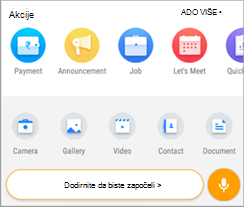
U svaku Kaizala koju stvorite po zadanom se dodaje nekoliko akcija. Neke od tih akcija možete ukloniti ili dodati druge akcije u sve grupe radi bržeg pristupa.
Da biste u grupu dodali akciju:
-
Dodirnite Otkrivanje

-
Akcije koje se već nalaze u paleti prikazat će ovu

-
Dodirnite akciju koju želite dodati na paletu, a zatim Dodaj u čavrljanja.
Da biste uklonili akciju u grupu:
-
Dodirnite Otkrivanje

-
Akcije koje se već nalaze u paleti prikazat će ovu

-
Dodirnite akciju koju želite ukloniti iz palete, a zatim Ukloni iz čavrljanja.
Slanje podsjetnika za akcije
Za neke akcije aplikacije Kaizala, kao što su zadaci, ankete, ankete, sudjelovanje, kontrolni popisi, testovi i obuka, drugim korisnicima možete pomoći da ostanu u praćenju tako da im pošaljete podsjetnike.
Da biste poslali podsjetnik:
-
Dodirnite objavljenu akciju u razgovoru.
-
Dodirnite Podsjeti osobe da bi odgovorili pri dnu stranice.
Provjera akcija na čekanju i dovršenih akcija
Možete jednostavno pratiti status akcija koje ste primili i poslali.
Da biste pregledali svoje akcije:
-
Dodirnite Stavke

-
Odaberite vrstu akcije:
-
Na kartici Primljeno navedene su akcije koje ste primili.
-
Na kartici Poslano navedene su akcije koje ste poslali.
-
-
Pomoću strelice natrag vratite se na popise akcija na čekanju.
-
Oba se popisa po zadanom filtriraju da bi se prikazale nedovršene stavke ili stavke na čekanju. Da biste postavili različite filtre, dodirnite Više


Davanje pristanka za prilagođene akcije
Možete dati pristanak na prilagođene akcije koje su stvorili administratori klijenta. Te akcije mogu pristupiti vašoj lokaciji i pojedinostima profila da bi dovršili zadatak.
Da biste dali pristanak:
-
Dodirnite Dopusti ako akciju koju je stvorio klijent smatrate pouzdanom.
-
Dodirnite Odustani ako akciju koju je stvorio klijent ne smatrate pouzdanom.










